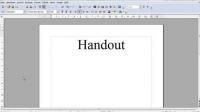VIDEÓ: A Google Eszköztár eltűnt
Az eszköztár használatára vonatkozó követelmények
Hoz Google-Eszköztár, Windows XP, Vista, 7 vagy újabb verzióval kell rendelkeznie, valamint a Internet Telepítse a számítógépre az Explorer (IE) 6 vagy újabb verzióját. Sajnos a Google Chrome és a Mozilla Firefox böngészők nem támogatottak.
Macintosh esetén a Google eszköztárát a Safari 6 böngészőjének címsorával kombinálták. Az Apple -nél ez most "SmartSearch" vagy "Intelligent Search Field". Az Internet Explorerben az eszköztár egy kiegészítő menüsorként van integrálva, amely számos funkcióval egészíti ki a böngészőt. A következő szakasz elsősorban azt mutatja be, hogy mit tehet, ha eltűnik az Internet Explorerben.
Mi a teendő, ha az eszköztárat deaktiválták?
A Google eszköztár eltűnésének számos oka lehet. Legtöbbször egyszerűen deaktiválva van. Ezután néhány lépésben újra beállíthatja az eszközt. Az Internet Explorerben kattintson a jobb gombbal a címsor alatti mezőre. Vannak más eszköztárak is, amelyekre kattinthat a jobb oldali szabad mezőkre.
Megnyílik egy nézet, amelyben az összes telepített eszköztár szerepel. Minden aktív eszköztár pipa. Ellenőrizze, hogy nincs -e pipa a Google eszköztár előtt. Ha nem, aktiválja, és a Google eszköztár ismét megjelenik.
Ha a Google eszköztár nincs a listán, akkor valószínűleg már nincs telepítve a merevlemezre. Ebben az esetben az eszközt újra kell telepíteni.
A letöltésekkel egyre gyakrabban fordul elő, hogy öntudatlanul úgynevezett eszköztárakat is használ ...
Általában meg kell jegyezni, hogy a böngésző újraindítása szükséges az eszköztár újbóli aktiválásához. Nem mindegy, melyik böngészőről van szó.
Újratelepítés az eszköztár eltűnése után
Ha nem találja a Google eszköztárat a böngészőlistában, ellenőrizze, hogy a program még mindig telepítve van -e. Ehhez lépjen a "Vezérlőpult", majd a "Szoftver" fülre (Windows Vista "Programok és szolgáltatások"). Keresse meg a "Google Eszköztárat" a telepített programok listájában.
Ha nincs megfelelő bejegyzés, a Google eszköztár teljesen eltűnt a számítógépről. Ebben az esetben újra le kell töltenie a hálózatról. itt a letöltéshez megy.
Kövesse a letöltési és telepítési utasításokat az eszköztár beállításához a számítógépen és a böngészőben. A sikeres újratelepítés után az egyedi gombokat újra megtervezheti igényeinek megfelelően.
A Google eszköztár optimalizálja a netezést
A Google eszköztár a böngésző menüsorába integrálható kiegészítő. Segítségével egyéni gombokat adhat hozzá a böngészési élmény optimalizálásához.
A felvehető eszközök közé tartozik a helyesírás -ellenőrzés, a Google Fordító vagy a könyvjelzőkezelés. Lehetőség van az ország és a kívánt nyelv beállításainak elvégzésére is. Érdemes tehát helyreállítani a hiányzó eszköztárat, hogy kényelmesebbé tegye a böngészést.